Hoe weet u of uw iPhone een virus heeft
Diversen / / April 04, 2023
Apple staat bekend om zijn privacy- en beveiligingsbeleid. Ze zijn momenteel marktleider in het vervaardigen van enkele van de veiligste producten. Het komt uiterst zelden voor dat hun producten beveiligingsfouten vertonen, omdat ze hardware en software ontwerpen, waardoor er geen ruimte is voor een groot extern bedrijf, in tegenstelling tot Windows en Android. Ze zijn zo zeker van beveiliging dat ze zelfs een Security Bounty-programma uitvoeren dat duizenden dollars biedt aan iedereen die een van hun apparaten kan binnendringen of aanvallen. De belangrijkste vraag is dus hoe u kunt zien of uw iPhone een virus heeft. Heeft het echt? Ja, het heeft in het verleden bestaan, maar de kans is minder dan 1%. Dus als u iemand bent die op zoek is naar tips over hetzelfde, brengen we u een handige gids die u leert hoe u de iPhone kunt controleren op virussen en malware en wat de beste antivirus voor iPhone is. U leert ook hoe u erachter kunt komen of iPhones zijn gehackt vanaf websites.
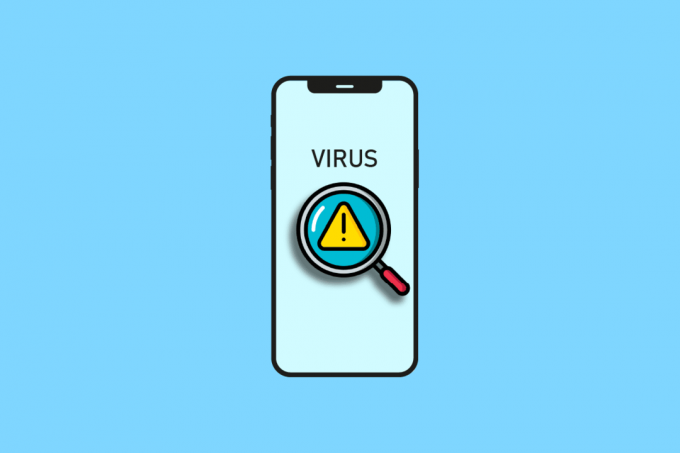
Inhoudsopgave
- Hoe weet u of uw iPhone een virus heeft
- Kun je je telefoon scannen op virussen?
- Hoe weet je of er een virus op je iPhone zit?
- Hoe de iPhone te controleren op virussen en malware?
- Heeft Apple een virusscan?
- Hoe verwijder je een virus van je iPhone?
- Hebben we antivirus voor iPhone nodig?
- Kunnen iPhones virussen van websites krijgen?
- Kunnen iPhones virussen krijgen van Safari?
- Kan een iPhone worden gehackt?
- Kunnen iPhones worden gehackt vanaf websites?
- Wat als u per ongeluk op een verdachte link op uw iPhone hebt geklikt?
Hoe weet u of uw iPhone een virus heeft
Lees dit artikel verder om te controleren iPhone op virussen en malware in detail en verwijder de malware indien aanwezig.
Kun je je telefoon scannen op virussen?
Ja, zijn er meerdere manieren waarop u de iPhone kunt controleren op virussen en malware
Hoe weet je of er een virus op je iPhone zit?
Hoe weet u of uw iPhone een virus heeft? Er zijn een paar symptomen waarmee je het kunt vinden. Sommigen van hen staan hieronder vermeld:
- Veel app crasht
- Pop-ups tijdens het surfen op internet
- Onbekende veranderingen
- Een plotselinge daling van de prestaties
- Elk twijfelachtig of verdacht gedownload bestand
- Onherkenbare software
- Oververhitting van de telefoon
- Een plotselinge stijging van het gebruik van mobiele data
Hoe de iPhone te controleren op virussen en malware?
Er zijn verschillende manieren om te zien of uw iPhone een virus heeft:
Methode 1: controleer het gegevensverbruik van apps
Dit is een andere manier om de iPhone op virussen en malware te controleren. Als een app op de achtergrond veel gegevens verbruikt en u deze al een tijdje niet hebt gebruikt, moet u de gegevens voor die app verwijderen of uitschakelen.
Methode 2: controleer het batterijgebruik
Het controleren van het batterijgebruik is een van de eenvoudigste manieren om te bepalen of er op uw iPhone virussen of schadelijke software zijn geïnstalleerd of op de achtergrond wordt uitgevoerd. Als u een bekende of onbekende app ontdekt die een aanzienlijke hoeveelheid batterij verbruikt en niet overeenkomt met uw werkelijke gebruik, verwijder deze dan onmiddellijk. Voer de volgende stappen uit:
1. Open je iPhone Instellingen.

2. Tik op Accu instelling.

3. Hier, analyseer batterij gebruik.

Methode 3: controleer de prestaties van apps
Door malware blijven apps achter en crashen ze regelmatig. Als een of enkele apps meestal crashen, moet dit komen door kwaadaardige malware. Bijna elke malware is ontworpen om systeembestanden te beschadigen, instellingen te wijzigen en geautoriseerde toegang te krijgen. Wanneer u een app downloadt van een niet-geautoriseerde website of een gekraakte app, bevat deze meestal verborgen malware die zich naar andere apps kan verspreiden. Het goede aan iOS is dat er geen apps met elkaar verbonden zijn, dus virussen kunnen zich niet van de ene app naar de andere verspreiden.
Methode 4: Controleer op Jailbreak-teken
Met de jailbreakfunctie kunnen iPhone-gebruikers aangepaste aanpassingen maken die normaal gesproken verboden zijn en extra functies bieden. Het is echter buitengewoon gevaarlijk en stelt uw apparaat bloot aan virussen en malwarebedreigingen. U moet de jailbreakstatus controleren als u een gebruikte of opgeknapte iPhone hebt gekocht.
1. Ga naar de Thuis scherm.
2. Veeg ergens op het scherm naar beneden om het te openen spotlight zoeken.
3. Zoeken Cydia. Als een app met de naam Cydia in de lijst verschijnt, betekent dit dat je iPhone is gejailbreakt.
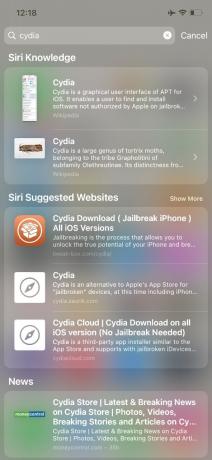
Lees ook:Hoe Apple Virus Waarschuwingsbericht te repareren
Heeft Apple een virusscan?
Nee, het heeft er geen en hoeft er ook geen te hebben. Windows en Android hebben ingebouwde virus- en dreigingsscanners omdat ze weten dat er virussen bestaan voor hun werking systemen en hun apparaten zijn minder veilig vanwege hun beschikbaarheid op meerdere apparaten, wat resulteert in minder controle. Aan de andere kant heeft Apple volledige controle over zijn hardware en software, waardoor het de apparaat zo veilig mogelijk, terwijl er geen ruimte overblijft voor een derde partij om tussenbeide te komen of een uitvlucht.
Hoe verwijder je een virus van je iPhone?
Nadat u heeft geleerd hoe u kunt zien of uw iPhone een virus heeft, vindt u hieronder de stappen om het virus van uw iPhone te verwijderen.
Methode 1: start de iPhone opnieuw op
Dit is de gemakkelijkste manier om een virus- of malware-infectie van uw iPhone te verwijderen. Opnieuw opstarten lost automatisch allerlei soorten fouten op en herstelt de basisinstellingen. Stappen om de iPhone opnieuw op te starten:
1. Houd de kracht enknop volume omhoog een paar seconden ingedrukt totdat u de optie Slide to power off ziet.
2. Verplaats de schuifregelaar naar de rechter zijde om de iPhone uit te schakelen.

3. Houd na een paar minuten de toets ingedrukt aanknop opnieuw totdat u het Apple-logo ziet.
Methode 2: iOS bijwerken
Bij de nieuwe update hoort ook een nieuwe beveiligingsupdate, die automatisch allerlei soorten malware en virussen van je iPhone verwijdert. Het is altijd raadzaam om de nieuwste versie van iOS te gebruiken voor de beste prestaties, bijgewerkte en nieuwe functies, compatibiliteit met andere apps en betere beveiliging. Volg deze stappen om iOS bij te werken:
1. Ga naar je iPhone Instellingen.
2. Tik op Algemeen.

3. Tik vervolgens op Software-update.

4. Tik op Automatische updates.
5. Aanzetten de schakelaars voor Download iOS-updates en installeer iOS-updates.
Lees ook:8 manieren om dit op te lossen Er is een update vereist om de iPhone te activeren
Methode 3: geschiedenis en websitegegevens wissen
Hiermee worden alle malwaregegevens verwijderd die mogelijk op uw telefoon zijn binnengekomen nadat u een onbeveiligde website hebt bezocht of per ongeluk op een pop-up of advertentievenster hebt getikt. Volg de onderstaande stappen:
1. Launch Instellingen op uw apparaat.
2. Veeg naar beneden en tik op Safari.
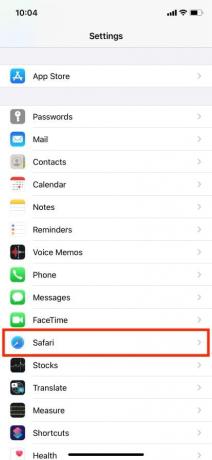
3. Veeg naar beneden en tik op Geschiedenis en websitegegevens wissen.

4. Bevestig dit door op te tikken Geschiedenis en gegevens wissen.
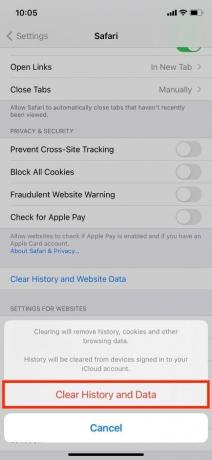
Methode 4: iPhone resetten
Voordat u deze methode gebruikt, moet u een back-up maken van al uw bestanden en app-gegevens, omdat hierdoor alles op uw iPhone wordt verwijderd, inclusief virussen en malware. Als je al het andere hebt geprobeerd en het nog steeds niet kunt oplossen, dan zou alleen jij deze methode moeten proberen.
1. Navigeren naar Instellingen > Algemeen > Resetten.

2. Tik op Wis alle inhoud en instellingen.
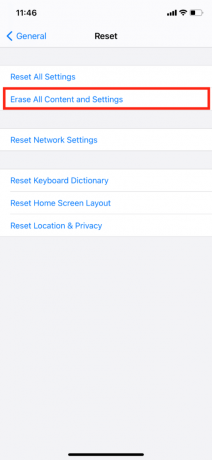
Hebben we antivirus voor iPhone nodig?
Er zijn verschillende antivirus- en scan-apps beschikbaar in de App Store, maar u gebruikt ze niet, tenzij uw iPhone zich vreemd gedraagt of achterblijft. Je kan het proberen Norton 360 (Betaald) en McAfee (Freemium), de twee populairste en bekendste antivirusprogramma's voor iPhone. U kunt de antivirus-app gebruiken om uw iPhones te vinden die zijn gehackt vanaf websites of niet.
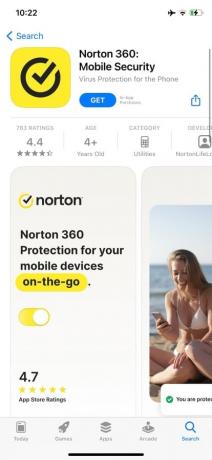
Lees ook:26 beste gratis hulpprogramma's voor het verwijderen van malware
Kunnen iPhones virussen van websites krijgen?
Ja. Door een onveilige website te laden of een ongeautoriseerde app of bestand te downloaden van een gecompromitteerde site, kunnen virussen en malware uw iPhone binnendringen. Het is uiterst zeldzaam vanwege het gesloten en veilige ecosysteem van Apple. Aanvallers blijven echter mazen in het systeem vinden en uw apparaat kan geïnfecteerd raken voordat het bedrijf of de ontwikkelaars de fout erkennen. Vermijd het bezoeken van verdachte of onveilige websites om virusinfecties en datalekken te voorkomen.
Kunnen iPhones virussen krijgen van Safari?
Ja. Safari is een webbrowser die geen virussen of malware bevat. Wanneer u een frauduleuze website opent in Safari, loopt u het risico uw apparaat te infecteren met schadelijke malware. Zorg ervoor dat de URL's van de websites die u bezoekt beginnen met HTTP of HTTPS, wat veiliger is en de gegevens versleutelt.
Kan een iPhone worden gehackt?
Ja, bijna elk digitaal apparaat dat op internet is aangesloten, kan worden gehackt. In termen van de leek houdt hacken in dat je je wachtwoorden raadt, steelt, manipuleert, toegang krijgt tot de privégegevens van je apparaat en je omgeving in de gaten houdt via de camera en microfoon van je apparaat. Controleer en lees altijd het pop-uptoestemmings-/privacybericht voordat u de app toegang verleent. Het is altijd een goed idee om onnodige privacytoestemmingen zoals locatie, camera, microfoon, enzovoort uit te schakelen.
Kunnen iPhones worden gehackt vanaf websites?
Het antwoord is Ja. iPhones zijn in het verleden gehackt vanaf websites en de malware is minstens twee jaar onopgemerkt gebleven. Sinds de lancering van de iPhone zijn er honderden kwetsbaarheden ontdekt in het iOS-ecosysteem. U kunt dus niet 100% zeker zijn van de beveiliging van Apple en er niet volledig op vertrouwen. Vermijd het bezoeken van websites die niet beveiligd zijn; in eenvoudiger bewoordingen, als er geen slot of beschermingsteken naast de URL van de website staat, bezoek die sites dan niet. En laad vooral nooit iets onbeveiligd op een openbaar netwerk, zodat aanvallers gemakkelijk toegang kunnen krijgen tot uw apparaat en gegevens. Tik nooit op verdachte advertenties of links die door een onbekende afzender zijn verzonden.
Lees ook:Hoe toegang te krijgen tot uw iCloud-account
Wat als u per ongeluk op een verdachte link op uw iPhone hebt geklikt?
Eerst en vooral zul je een waarschuwing krijgen over een frauduleuze website, die Apple afraadt om te bezoeken. Dan, sluit het tabblad zonder op pop-ups en advertenties te tikken die mogelijk malware bevatten. Voor aanvullende webinstellingen opent u Instellingen>Safari. Aanzetten de schakelaars voor alle opties onder de PRIVACY EN BEVEILIGING sectie.

Aanbevolen:
- Volgers op TikTok verbergen
- Hoe verwijderde iCloud-e-mail te herstellen
- Fix Avast werkt virusdefinities niet bij
- Hoe iPhone Analytics-gegevens te decoderen
We hopen dat je deze gids nuttig vond en er iets nieuws over hebt geleerd hoe u kunt zien of uw iPhone een virus heeft. Neem gerust contact met ons op met uw vragen en suggesties via de opmerkingen hieronder. Laat ons in ons volgende artikel weten over welk onderwerp je meer wilt weten.



